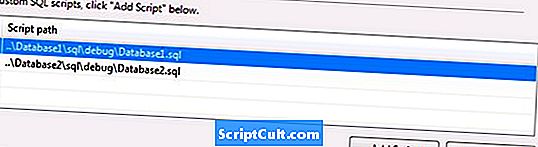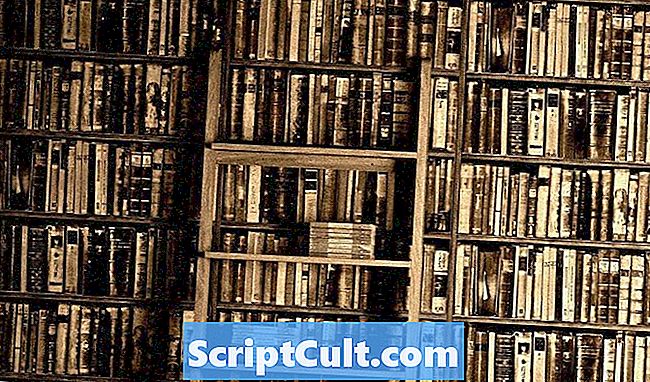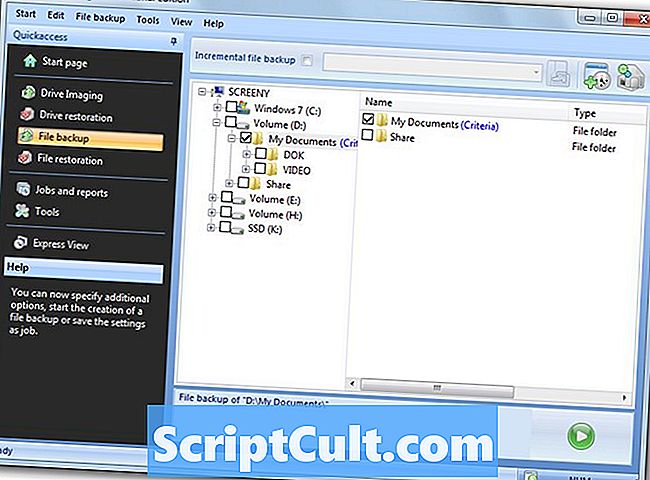
Sisältö
- Tiedostotyyppi 1OpenMG-äänitiedosto
- Tuntematon
- Mikä on OMG-tiedosto?
- Tiedostotyyppi 2Kuvatiedosto
- Tuntematon
- .OMG-tiedostoyhdistys 2
- Tietoja OMG-tiedostoista
Tiedostotyyppi 1OpenMG-äänitiedosto
| Kehittäjä | Sony |
| Suosio | 4.0 (6 ääntä) |
| Kategoria | Äänitiedostot |
| Muoto | N / A X TuntematonTiedostomuotokategorioihin kuuluvat binaarinen, teksti, XML ja zip. Tämän tiedostotyypin muotoa ei ole määritetty. |
Mikä on OMG-tiedosto?
Pakattu äänitiedosto, joka käyttää Sonyn OpenMG-tekniikkaa; perustuu Sonyn ATRAC3-muotoon, mutta sisältää myös digitaalisen oikeuksien hallinnan DRM, jotta estetään tiedostojen kopioiminen laittomasti; SonicStage, Sonyn musiikkisoitinohjelma tukee sitä. ILMAINEN LATAA Lataa yli 300 tiedostomuotoa File Viewer Plus -ohjelmalla. Ohjelmat, jotka avaavat OMG-tiedostoja
| Windows |
|
Tiedostotyyppi 2Kuvatiedosto
.OMG-tiedostoyhdistys 2
O & O DiskImagen luoman levykuvan, levykuvan luominen ja tiedostojen varmuuskopiointi; sisältää täydellisen kopion alkuperäisestä levykuvasta; levykuvan kopio sisältää kaikki taajuusmuuttajan sektorit ja luo kuvan tiedostojärjestelmästä kaikkien tiedostojen ja kansioiden kanssa; samankaltaisia .ISO-, .BIN- ja .DMG-levytiedostoja. Lisää tietoa
OMG-tiedoston luominen:
- Valitse "Käynnistä aseman kuvankäsittely" -vaihtoehto aloitussivulla tai valitse Käynnistä → Aja kuva valikosta.
- Valitse lähdeaseman vieressä oleva ruutu, josta haluat luoda kuvan, ja valitse Käynnistä aseman kuvantaminen.
- "Drive Imaging" -ikkuna avautuu "Target" -hakemiston korostettuna ja muut kuvantamisasetukset. Kun olet räätälöinyt asetukset haluamallasi tavalla, valitse Käynnistä. Kun prosessi on valmis, valitse Sulje.
Kuvan palauttaminen OMG-tiedoston avulla:
- Valitse Käynnistä palautus -vaihtoehto pääsivulla tai valitse Käynnistä → Aja palautus valikosta.
- Siirry OMG-tiedostoon, jonka haluat palauttaa, ja napsauta Avaa.
- Valitse lähdeaseman vieressä oleva ruutu, jonka haluat palauttaa aseman kohdassa Lähde-asema, ja valitse sitten sen aseman vieressä oleva ruutu, jonka haluat palauttaa kohtaan "Kohde-asema", ja valitse Aloita aseman palauttaminen.
- "Drive restauration" -ikkuna avautuu "Target" -hakemistossa korostettuna ja muut palautusasetukset. Kun olet räätälöinyt asetukset haluamallasi tavalla, valitse Käynnistä. Kun prosessi on valmis, valitse Sulje.
OMG-tiedoston muuntaminen .VHD-tiedostoksi:
- Valitse valikosta Työkalut → Muunna kuvatiedosto ....
- Valitse "Lähde" -kohdassa "Kuvatiedostot (OMG)", valitse Lisää, siirry OMG-tiedostoon, valitse Avaa, valitse valintasi vieressä olevan äänenvoimakkuuden vieressä ja valitse sitten OK.
- Valitse "Virtuaalinen kiintolevy (VHD)" kohdasta "Kohde", muokkaa haluamiasi vaihtoehtoja (huomaa kohdepolku, johon VHD-tiedosto luodaan), ja napsauta Käynnistä.
- Kun prosessi on valmis, valitse Sulje.
HUOMAUTUS: Voit muuntaa VHD-tiedoston OMG: ksi kääntämällä "Lähde" - ja "Target" -tiedostot.
Yhteiset OMG-tiedostonimet
Image20131215.omg - 15. joulukuuta 2013 luotuun OMG-tiedostoon nimi. O&O DIskImage luo tiedostoja luettelemalla tyypin (kuva) ja sitten sen luomispäivän.
Conversion20131217.omg - 17. joulukuuta 2013 luotuun OMG-tiedostoon nimi. O&O DIskImage luo tiedostoja luettelemalla tyypin (muuntaminen) ja sitten sen luomispäivän.
Ohjelmat, jotka avaavat OMG-tiedostoja| Windows |
|
Tietoja OMG-tiedostoista
Tavoitteenamme on auttaa sinua ymmärtämään, mitä tiedostoa * .omg-päätteellä on ja miten se avataan.
FileInfo-tiimi on tutkinut ja tarkistanut kaikki tällä sivulla luetellut tiedostotyypit, tiedostomuodon kuvaukset ja ohjelmat. Pyrimme 100%: n tarkkuuteen ja julkaisemme vain tietoja tiedostomuodoista, jotka olemme testanneet ja vahvistaneet.
Jos haluat ehdottaa tämän sivun lisäyksiä tai päivityksiä, ilmoita siitä meille.